Hoy en día, las imágenes GIF (formato de intercambio de gráficos) son muy populares en las plataformas de redes sociales y hay muchos sitios para descargar GIF. A veces, los usuarios pueden querer convertir los GIF descargados a videos WMV. En este momento, puede probar los siguientes convertidores de GIF a WMV.
¿Por qué los GIF tienen una popularidad tan creciente? Permiten que los usuarios expresen su estado de ánimo, sentido del humor y emoción simultáneamente. Y actualmente, las personas pueden encontrar fácilmente varios GIF para muchos sitios web como Giphy, Tenor, etc. Y si desea convertir estos GIF animados en Windows Media Video (WMV), ha venido al lugar correcto. Esta publicación ha reunido 8 convertidores de GIF a WMV.
Los 8 mejores convertidores de GIF a WMV
- MiniTool MovieMaker
- Convertidor de vídeo total
- Fábrica de formatos
- Cualquier convertidor de video gratis
- CloudConvert
- CualquierConversión
- OnlineConvertFree
- Conversión
Los 4 mejores convertidores de GIF a WMV para escritorio
Mini Tool MovieMaker
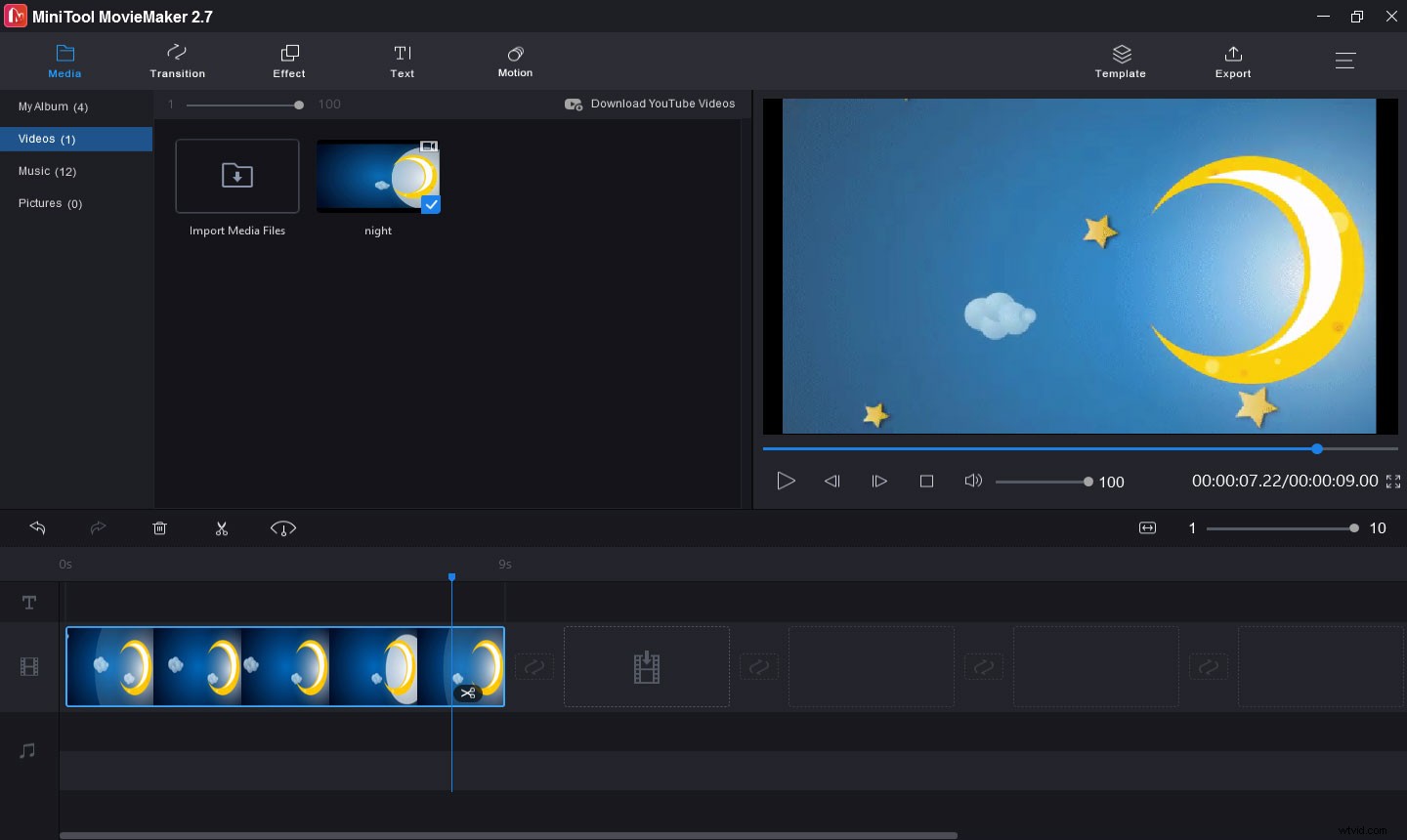
El primer convertidor de GIF a WMV recomendado es MiniTool MovieMaker. Es 100% gratis, fácil de usar y no agregará marcas de agua a los archivos convertidos. Como uno de los mejores convertidores de GIF a video, también admite GIF a MP4, AVI, MOV, F4V, MKV, 3GP, WEBM, TS, etc. Antes de la conversión, puede editar los GIF.
MiniTool MovieMaker te permite recortar, dividir, voltear, rotar GIF, cambiar la velocidad de GIF, agregar texto a GIF, agregar música al GIF y más. Y agrega varios GIF y los combina en un archivo de video WMV.
Además de convertir y editar GIF, MiniTool MovieMaker te permite crear videos a partir de imágenes, videoclips y música. También ofrece muchas herramientas de edición que le permiten dividir y recortar videos, voltear o rotar videos, ralentizar o acelerar videos, aplicar transiciones entre dos clips, agregar filtros al video y más.
Te mostramos cómo convertir GIF a WMV con MiniTool MovieMaker.
Paso 1. Haz clic en Descarga gratuita para descargar MiniTool MovieMaker y luego instalarlo en su PC con Windows siguiendo las instrucciones en pantalla.
Paso 2. Una vez finalizada la instalación, abra este convertidor de GIF a MWV, cierre las ventanas emergentes para acceder a la interfaz de usuario.
Paso 3. Haga clic en Importar archivos multimedia para buscar el GIF o los GIF deseados y cargarlos en la biblioteca de medios.
Paso 4. Arrastra el GIF a la línea de tiempo o haz clic en + y luego haga clic en Zoom to Fit Timeline para ajustar todos los clips en la línea de tiempo.
Paso 5. Opcionalmente, puedes editar el GIF como quieras.
Acelerar GIF:seleccione el GIF en la línea de tiempo, luego haga clic en Velocidad seleccione el icono Rápido y seleccione la velocidad deseada.
Agregue un título al GIF:reproduzca el GIF y deténgase donde aparece el texto. Ir a Texto y elija una plantilla, luego escriba su texto. Y también puede editar el tamaño del texto, el color, la fuente, la alineación, el color de fondo, etc. y hacer clic en Aceptar. .
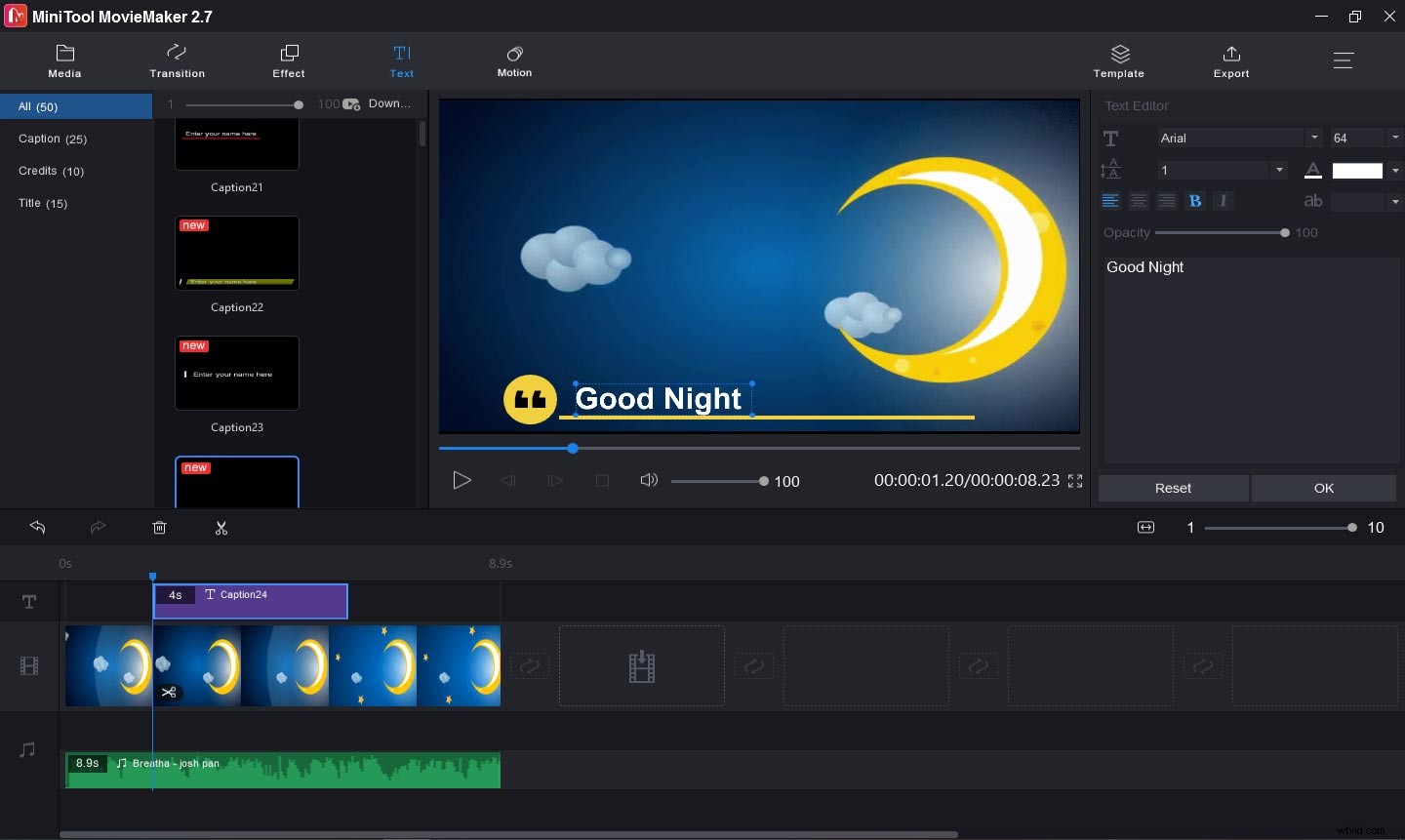
Paso 6. Exporta el GIF a WMV. Después de su edición, haga clic en Exportar botón. En el cuadro de formato, elige WMV . También puede cambiar el nombre del archivo WMV y elegir otra carpeta de destino. Luego haga clic en Exportar para convertir GIF a WMV.
Convertidor de vídeo total
Total Video Converter es un poderoso conversor de video disponible en Windows y Mac. Puede descargarlo de forma gratuita, pero debe pagar la versión completa de por vida. Estas son las opciones disponibles.
- Total Video Converter para Win – Licencia personal:$49.95
- Total Video Converter for Win – Licencia comercial:$79.95
- Convertidor de video total para Mac:$29.95
Y ofrece una prueba gratuita de 15 días, pero el video convertido tendrá una marca de agua.
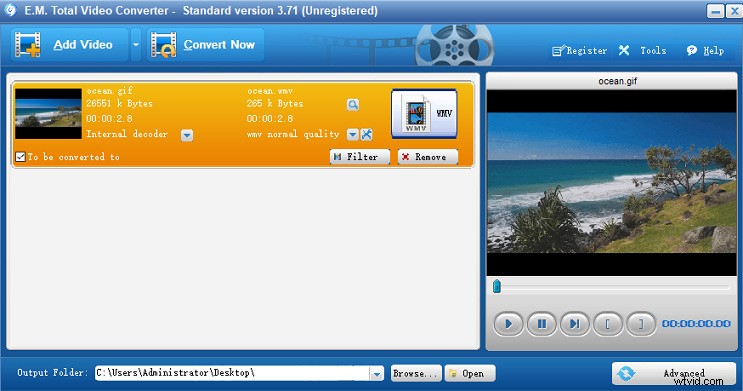
Total Video Converter admite una amplia gama de formatos de video y le permite convertirlos a diferentes archivos de video, archivos de audio, archivos de video AVCHD HD y videos móviles. En una palabra, casi puede completar todas las conversiones de video que puedas imaginar. Y puede grabar videos convertidos a DVD/VCD/SVCD.
Además de la conversión de video, este software le permite combinar varias fotos y música para hacer una presentación de fotos, extraer audio de un video, combinar varios videos en uno, descargar videos flash, separar el audio del video, agregar subtítulos al video y más. Haga clic aquí para obtener guías claras.
Aquí se explica cómo convertir GIF a WMV con Total Video Converter.
Paso 1. Descargue e instale Total Video Converter en su computadora. Puedes probar este software o registrarte.
Paso 2. Después de acceder a la interfaz principal, haga clic en Agregar video botón para buscar la carpeta de destino y cargar su GIF.
Paso 3. En la ventana emergente, ve a Archivo de video y seleccione la pestaña WMV como formato de salida.
Paso 4. En la Carpeta de salida barra, haga clic en el botón Examinar para elegir otra carpeta para guardar el archivo WMV.
Paso 5. Toca Convertir ahora para convertir GIF a WMV.
Fábrica de formatos
Format Factory es un programa gratuito de conversión multimedia que puede convertir archivos de video, audio e imagen en Windows. Y maneja muchos formatos de video, audio e imagen. Sin duda, también es uno de los mejores convertidores gratuitos de GIF a WMV. Además, puede copiar DVD a archivo de video y CD de música a archivo de audio.
Además, Format Factory puede recortar, unir y dividir archivos de video y audio, recortar videos, mezclar archivos de audio, eliminar marcas de agua o logotipos del video, grabar las actividades de la pantalla de su computadora, descargar videos de muchos sitios, etc. ser un reproductor de video para abrir varios archivos de video.
Aquí se explica cómo convertir GIF a WMV con Format Factory.
Paso 1. Descargue e instale Format Factory. Luego inicie este software, haga clic en este cuadro con AVI, FLV, MOV.
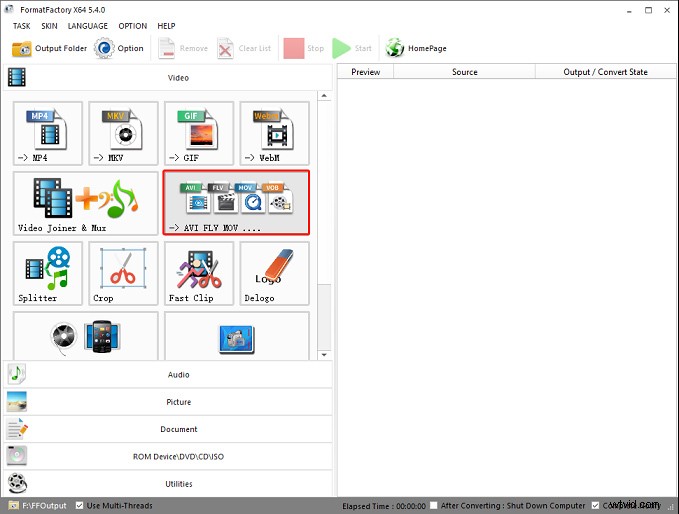
Paso 2. En el cuadro de formato de salida, haga clic en el menú desplegable y seleccione WMV . Luego haga clic en Agregar archivos para subir tu GIF.
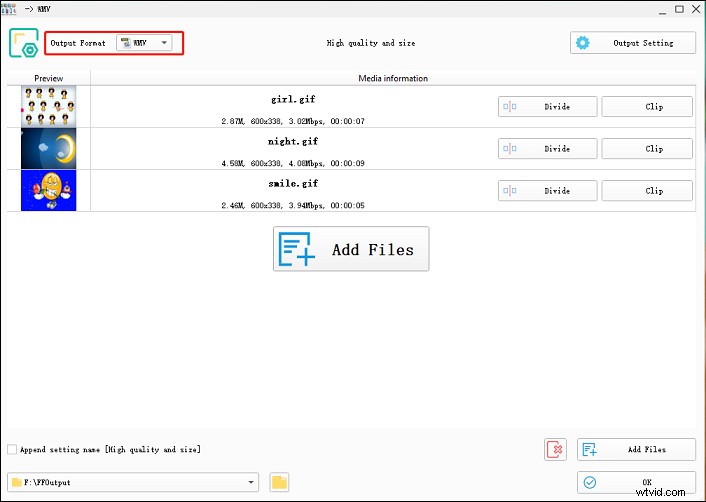
Paso 3. Si necesita editar el GIF, simplemente haga clic en Clip botón. Luego puede recortar o cortar el GIF, ajustar la velocidad del GIF, etc.
Paso 4. Haga clic en Configuración de salida , puede elegir la calidad de salida del video o hacer clic en Marca de agua para agregar una marca de agua de imagen o texto al archivo convertido.
Paso 5. Seleccione la carpeta de salida y haga clic en Aceptar , luego haga clic en Iniciar para convertir GIF a WMV.
Cualquier convertidor de video gratis
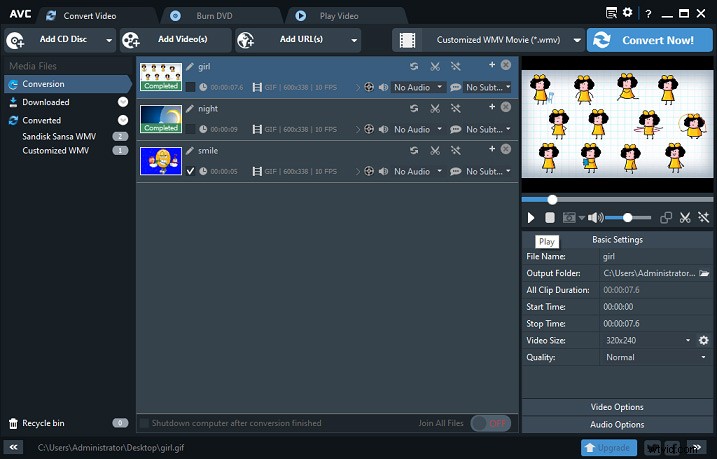
También es un convertidor gratuito de GIF a WMV disponible en Windows y Mac, que le permite convertir un GIF o varios GIF a archivos WMV rápidamente. Como un poderoso convertidor de video, Any Video Converter Free admite varios formatos de video y los convierte a cualquier formato que desee, incluidos más de 100 formatos de entrada y más de 160 formatos de salida. Y también puede extraer pistas de audio de CD, extraer audio de video, grabar videos en DVD o AVCHD DVD.
Además, puede descargar música y videos en línea de más de 100 sitios web como YouTube, Facebook, Liveleak, Vimeo y más. Gracias al reproductor incorporado, Any Video Converter puede reproducir cualquier archivo de video/audio/DVD. Y también ofrece algunas herramientas de edición de video que le permiten recortar, voltear, fusionar videos, aplicar efectos, agregar subtítulos y marcas de agua al video, etc.
Si necesita más opciones, puede comprar la versión premium, Any Video Converter Ultimate.
Aquí se explica cómo convertir GIF a WMV con Any Video Converter Free.
Paso 1. Descargue Any Video Converter del sitio web oficial, instale y abra este programa.
Paso 2. Arrastra directamente tu GIF a la interfaz de este software.
Paso 3. Haz clic en seleccionar perfil de salida y luego haga clic en Archivos de video y elija el formato WMV deseado.
Paso 4. Haz clic en Opciones icono Ir a General pestaña, puede cambiar la carpeta de salida.
Paso 5. Edita el GIF (opcionalmente). Por ejemplo, haga clic en Agregar efectos , puede rotar el GIF, recortar el GIF con un tamaño de área personalizado, ajustar el brillo, el contraste, la saturación y agregar texto al GIF, etc.
Paso 6. Luego toca Convertir ahora para convertir el GIF en WMV. Una vez realizada la conversión, el archivo WMV aparecerá automáticamente en la carpeta de salida.
Los 4 principales convertidores de GIF a WMV de escritorio en línea
CloudConvert
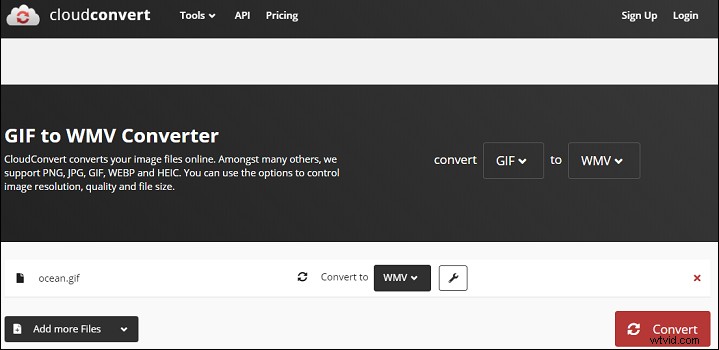
CloudConvert es un convertidor de archivos en línea versátil que puede convertir casi todos los tipos de archivos de audio, video, imagen, documento, libro electrónico, archivo, hoja de cálculo y presentación. Con este poderoso convertidor de archivos, puede cambiar fácilmente cualquier formato de archivo. Además, este sitio te permite comprimir JPG, PNG, PDF y fusionar archivos PDF, etc. Y si necesitas un convertidor en línea de GIF a WMV, CloudConvert es la primera opción.
Aquí está la guía rápida:
- Vaya al sitio web de CloudConvert, haga clic en Seleccionar archivo para subir tu GIF.
- Haga clic en el menú desplegable junto a Convertir en , ve a Vídeo .
- Y toca Convertir . Cuando finalice la conversión, haga clic en Descargar para guardar el archivo WMV.
Cualquier conversión
AnyConv también es un conversor de archivos en línea gratuito y admite más de 400 formatos de imagen, documento, video, audio, archivo, etc. Además, es uno de los mejores conversores de GIF a WMV en línea. Como convertidor de GIF, AnyConv puede convertir múltiples formatos hacia o desde GIF, como GIF a MP3, GIF a AVI, FLV a GIF, SWF a GIF y más.
Aquí está la guía práctica:
- Visite el sitio web de AnyConv, toque ELEGIR ARCHIVO y agrega tu GIF.
- Haga clic en el menú desplegable junto a a y elige WMV de la lista desplegable.
- Haga clic en Convertir para convertir GIF a WMV. Una vez que haya terminado, haga clic en WMV para descargar el vídeo WMV.
Conversión en línea gratis
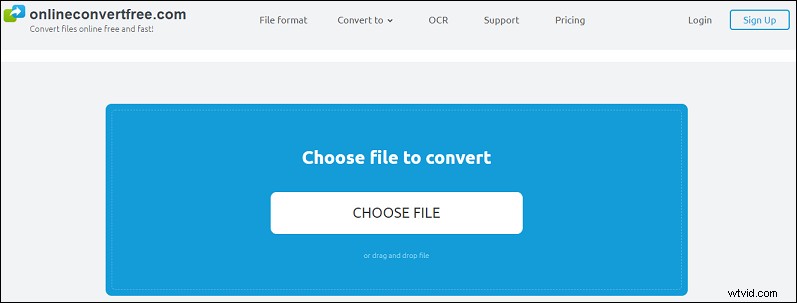
OnlineConvertFree también es un convertidor de archivos en línea para convertir documentos, imágenes, archivos de audio, videos, libros electrónicos y archivos. Y también puede cambiar el tamaño, comprimir, recortar, voltear, fusionar y rotar imágenes. Por supuesto, es un convertidor en línea confiable de GIF a WMV.
Así es como:
- Navegue al sitio web Onlineconvertfree y haga clic en ELEGIR ARCHIVO para importar tu GIF o arrástralo directamente al área azul.
- A continuación, establezca WMV como formato de salida y haga clic en CONVERTIR .
- Haga clic en Descargar para guardar el archivo WMV en su computadora.
Conversión
Convertio es el último convertidor en línea recomendado de GIF a WMV. Cuando lo usa para convertir GFI a WMV u otros formatos de video, puede ajustar la calidad del video convertido y la velocidad de fotogramas, cambiar su tamaño, etc. por adelantado. Y también puede convertir otros archivos de imagen, videos, archivos de audio, documentos, libros electrónicos.
Así es como:
- Abra el sitio web de Convertio, haga clic en Elegir archivos para cargar GIF desde su almacenamiento local, o cargar desde Google Drive o Dropbox.
- Luego configure WMV como formato de salida. Luego haga clic en Configuración , puede cambiar la calidad del video, cambiar el tamaño del video, ajustar la velocidad de fotogramas, rotar o voltear el video, etc., luego presione OK .
- Toca Convertir . Cuando finalice la conversión, puede descargar el archivo WMV haciendo clic en Descargar
Conclusión
Con los 8 convertidores de GIF a WMV, puede convertir GIF a WMV en una computadora con varios clics. Ahora, elige una conversión y pruébalo. Si desea compartir otras formas de convertir GIF a WMV o si tiene alguna pregunta, puede dejarla en el área de comentarios a continuación o comunicarse con nosotros a través de [email protected].
Preguntas frecuentes de GIF a WMV
¿Cómo convertir un GIF animado en un video?- Vaya al sitio web de Aconvert y haga clic en Video .
- Toque Elegir archivos para subir tu GIF.
- En el formato de destino seleccione un formato de salida de video (MP4, AVI, MPG, MKV, WMV, VOB, MOV, M4V, etc.) y presione Convertir ahora .
- Descarga e instala MiniTool Video Converter.
- Abra este software, vaya al Convertidor de video pestaña, haga clic en Agregar archivos para cargar varios archivos MOV o una carpeta MOV.
- En el Objetivo sección, haga clic en la flecha diagonal, vaya a Video> WMV y elija la resolución de video deseada.
- Toca Convertir botón para iniciar el proceso. Una vez que haya terminado, haga clic en Convertido pestaña y verá el archivo WMV.
- Vaya al sitio web de Ezgif, elija Video to GIF> GIF a MP4 .
- Haga clic en Elegir archivo para agregar tu GIF y toca Subir .
- Presione el Convertir GIF a MP4 .
- Haga clic en Guardar botón para descargar el archivo MP4.
